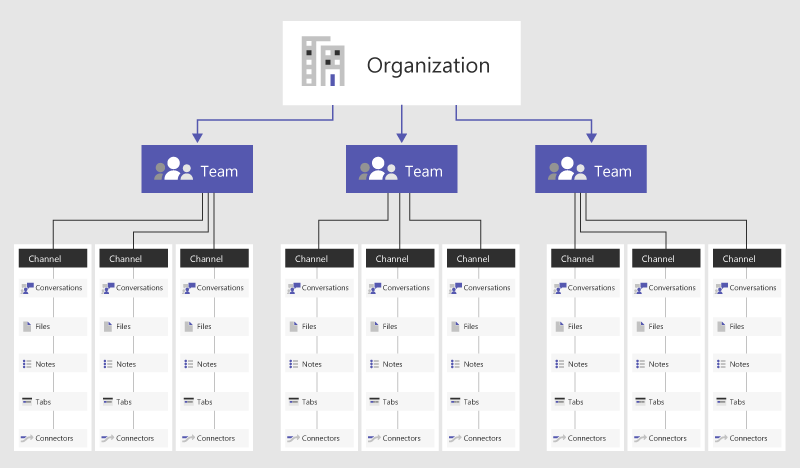Изучение возможностей Microsoft Teams
Teams — это платформа для общения и совместной работы в Microsoft 365. Teams объединяет чат, вызовы, собрания, совместную работу и интеграцию приложений в одном интерфейсе. Вы можете обмениваться файлами и данными, управлять задачами и совместно работать над документами с пользователями внутри и за пределами организации. Teams может упростить вашу работу за счет интеграции с другими приложениями и процессами, которые вы используете.
Кроме того, Microsoft Teams предоставляет передовые возможности обеспечения безопасности и соответствия требованиям, которые позволяют безопасно и надежно совместно работать в Интернете.
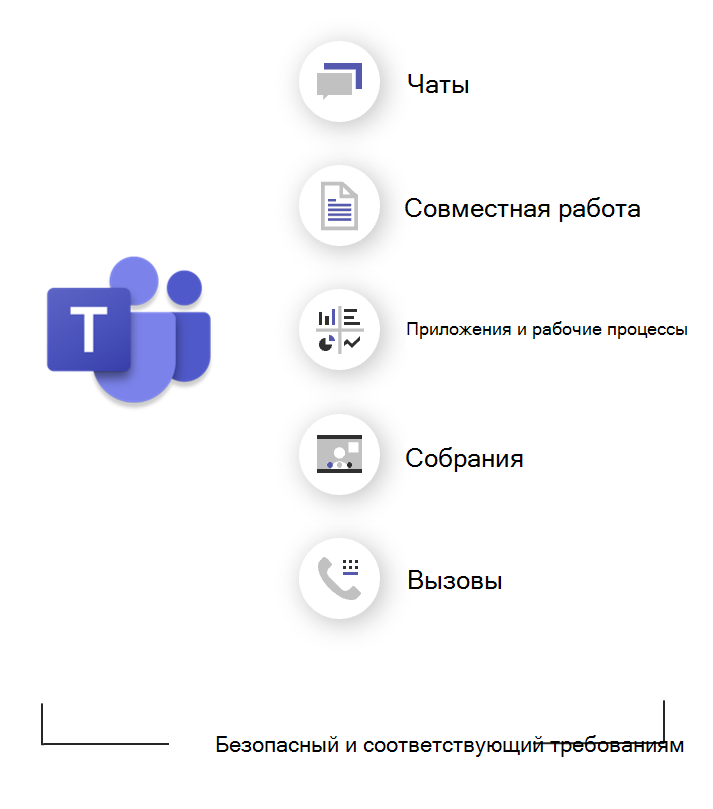
Чат
Чат — это центр всего, что вы делаете в Teams. От отдельных чатов только с одним человеком до групповых чатов и разговоров на каналах - чат поможет вам.
В чате вы можете отправлять сообщения, содержащие файлы, ссылки, эмодзи, стикеры и GIF-файлы. Есть несколько способов общения с людьми в Teams:
Закрытый чат
Закрытые чаты позволяют быстро общаться с определенным пользователем или группой. Они сокращают количество сообщений электронной почты и упрощают совместную работу с изображениями и документами. Вы можете создать личный или групповой чат, выбрав значок Чат в Teams.
- Личные чаты: чаты с одним пользователем.
- Групповые чаты: чаты с несколькими пользователями одновременно, но не в канале.
Сообщения в канале
Именно в каналах идет вся работа. Беседы в каналах являются общедоступными и видны участникам каналов. Вы можете начинать беседы и делать объявления в одном или нескольких каналах одновременно, выбрав новую беседу на вкладке канала Публикации.
- Сообщения в каналах: чаты со всеми участниками команды, которые обращают внимание на этот канал.
Совместная работа
Microsoft Teams позволяет быстро собрать команду с людьми из вашей организации и за ее пределами. Вы можете общаться с пользователями в чате быстро и инклюзивно, безопасного обмениваться документами и совместно работами над ними, а также выполнять итерации проектов. Чтобы обеспечить эффективность с помощью плоской иерархии, Teams предоставляет только две роли пользователей: Владельцы и Участники.
команда. Команда — это коллекция людей, содержимого и инструментов, связанных с различными проектами и результатами в организации. Существует три типа команд:
Команда для всей организации предоставляет автоматический способ включения всех пользователей мелкой или средней организации в одну команду для совместной работы. Численность команды не может превышать 10 000 пользователей.
Общедоступные команды являются открытыми. К ним могут присоединяться все пользователи организации.
Закрытые команды состоят только из приглашенных пользователей.
Каналы. Группа состоит из каналов. Именно в каналах выполняется совместная работа команды. Каналы можно использовать для проведения собраний, бесед и совместной работы над файлами.
Стандартные каналы. Стандартные каналы видны всем участникам команды, которые доступны для общедоступных бесед.
Частные каналы. Частные каналы создают целевые пространства для совместной работы в команде. Любых пользователей, в том числе гостей, можно добавлять в закрытый канал в качестве членов, если эти пользователи уже являются членами команды. Доступ к каналу предоставляется для пользователей команды, являющихся владельцами или членами этого закрытого канала.
Общие каналы. Общие каналы создают пространства для совместной работы, в которые можно приглашать пользователей, не входящих в состав команды. Пользователи могут безопасно взаимодействовать с пользователями или группами из разных команд и организаций.
Команды могут создаваться под конкретные проекты (например, запуск проекта) либо существовать на постоянной основе, отражая внутреннюю структуру организации (например, по отделам или расположению офисов).
Все данные команды, например, беседы, файлы и заметки в каналах видимы только участникам команды. В верхней части каждого канала отображаются вкладки. По сути, это ссылки на ваши избранные файлы, приложения и службы. На следующем рисунке показана структура каналов в Teams организации.
Приложения и рабочие процессы
Teams предназначен для применения этого нового способа работы. Teams позволяет пользователям интегрировать каждое повседневное рабочее приложение в одно место с единым рабочим интерфейсом. Пользователи могут добавлять приложения на вкладку канала, чата или собраний. Вкладки работают почти как закладки, где пользователям больше не нужно переключаться между разными приложениями, клиентами и службами.
Чтобы облегчить работу пользователи могут добавлять в свои команды, каналы и личное представление различные приложения. Администратор Teams может управлять приложениями, соединителями и ботами, доступными для всех участников команды.
Магазин приложений. Добавление приложений из магазина приложений Teams позволяет пользователям делать больше в Microsoft Teams.
Решения с малым использованием кода. Используйте Microsoft Power Platform для создания решений с малым использованием кода, чтобы упростить работу, и все это в рамках Teams.
Профессиональные приложения для разработчиков. Создавайте настраиваемые приложения, которые соответствуют потребностям вашей организации.
Собрания
Собрания по сети в Teams можно проводить в формате аудио- или видеоконференции с любого устройства. Делитесь своим содержимым и легко работайте совместно во время собрания с помощью интеграции с Microsoft 365. Чаты собраний позволяют вести беседы во время собрания и сохранять контекст для будущих обновлений. Любой пользователь, у которого есть действительный адрес электронной почты для бизнеса или потребителя, может легко присоединиться к собранию, используя ссылку в приглашении.
Собрания команды поддерживают передачу звука и видео, а также предоставление общего доступа к экрану. Это один из основных способов совместной работы в Teams.
Вебинары Teams предоставляет инструменты для планирования вебинара, регистрации участников, запуска интерактивной презентации и анализа данных участников для эффективной последующей работы.
Трансляции Teams — это расширение собраний Teams, с помощью которого можно планировать и проводить мероприятия с трансляцией для крупных аудиторий в Интернете.
Звонки
Звонки — это быстрый способ связи в Teams. Благодаря множеству вариантов звонков и полезным функциям вы можете общаться с пользователями или группами знакомыми способами. Вы можете звонить и принимать звонки непосредственно в Microsoft Teams с помощью расширенных функций, таких как групповые звонки, облачная голосовая почта и передача звонков.
В Teams есть два типа звонков.
Звонки между клиентами Teams. Microsoft Teams позволяет выполнять личные или групповые звонки по VoIP между клиентами Microsoft Teams, не требуя дополнительной настройки.
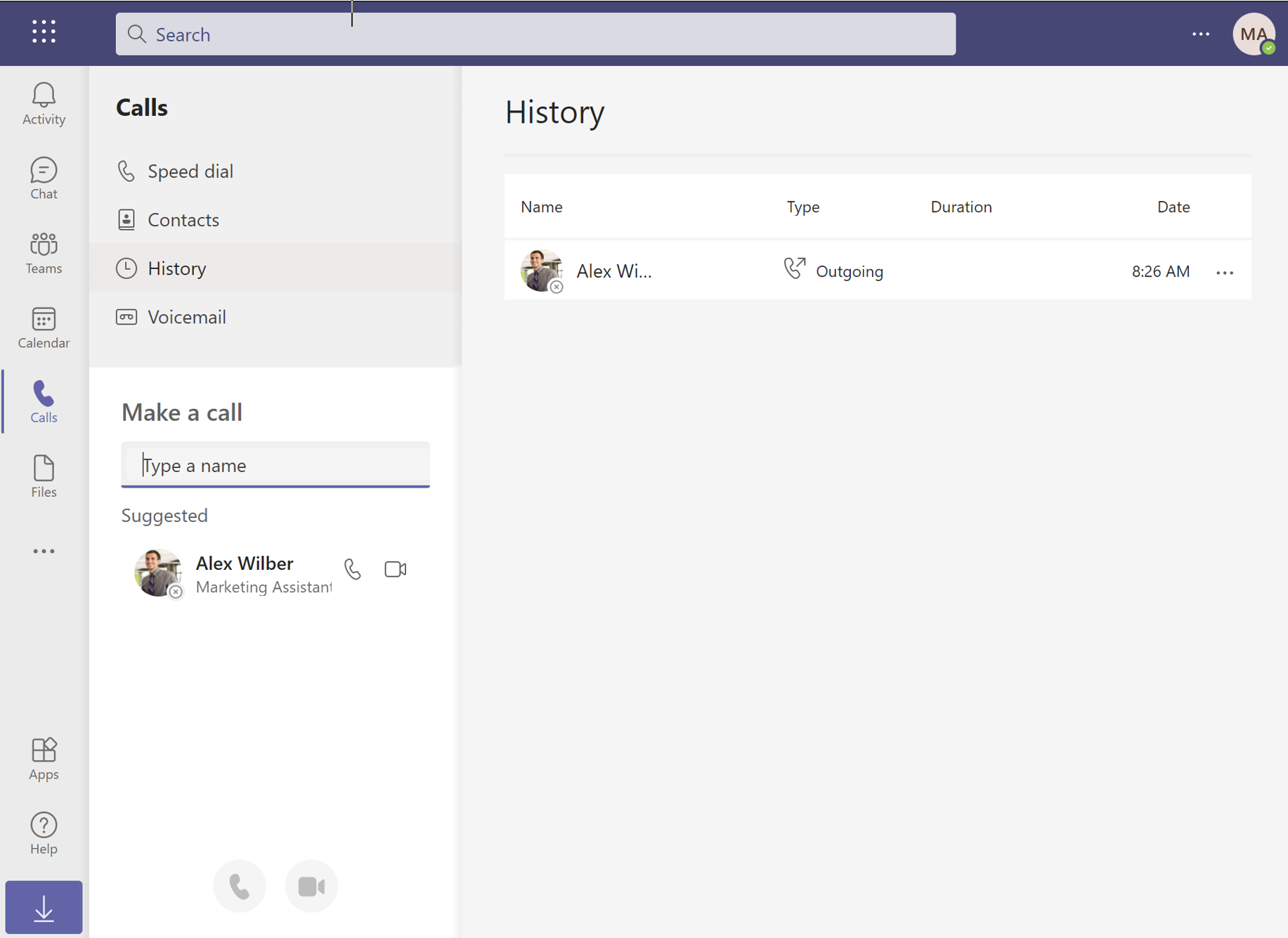
Звонки и прием звонков по ТСОП. Телефон Microsoft Teams позволяет пользователям звонить и принимать телефонные звонки по телефонной сети общего пользования (ТСОП) с помощью традиционной телефонной службы.
Чтобы пользователи могли звонить и принимать звонки по ТСОП, необходимо подключить Телефонную систему Microsoft Teams к ТСОП. Затем пользователи могут использовать панель набора номера для звонков на стационарные или мобильные телефоны по ТСОП.
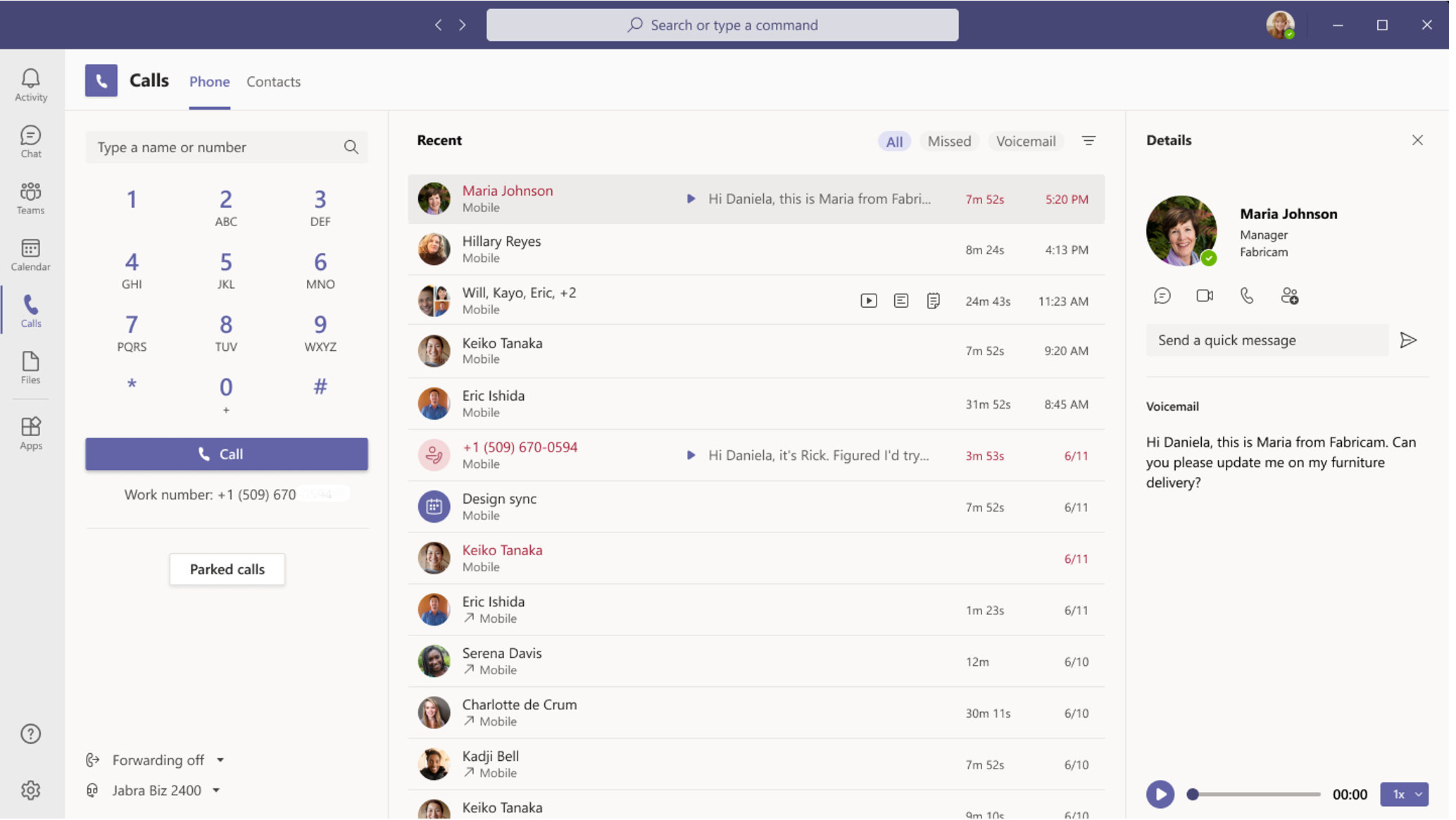
Безопасность и соответствие требованиям
Microsoft Teams обеспечивает безопасность, соответствие требованиям и возможности управления корпоративного уровня. С помощью Microsoft Teams организации могут применять взаимодействие и совместную работу пользователей, защищая свои бизнес-данные и интересы в корпоративном масштабе.
Безопасность
Teams применяет двухфакторную проверку подлинности, единый вход через Active Directory и шифрование данных при передаче и хранении. Возможности безопасности в Teams включают следующее.
- Безопасные ссылки
- Безопасные вложения
- Поддержка нескольких регионов
- Сквозное шифрование
- Элементы управления безопасностью собраний
- Политики условного доступа
- Microsoft Defender для Office 365
- Microsoft Defender for Cloud Apps
Соответствие требованиям
Возможности обеспечения соответствия требованиям в Teams включают следующее.
- Обнаружение электронных данных
- Метки конфиденциальности
- Политики хранения
- Информационные барьеры
- Запись соответствия требованиям
- Защита от потери данных (DLP)
- Соответствие требованиям к обмену данными
Teams и Teams Premium
Microsoft Teams Premium — это лицензия на надстройку Teams, которая позволяет организациям с подписками Microsoft 365 улучшить взаимодействие с Teams с помощью таких преимуществ, как:
- Более персонализированные и интеллектуальные собрания, вебинары и ратуши.
- Улучшенная защита собраний.
- Расширенные возможности управления и отчетности для ИТ.
- Расширенные виртуальные встречи.
Приобретение лицензии на надстройку Teams Premium предоставляет администраторам и конечным пользователям дополнительные функции в верхней части Teams вместе с подпиской На Microsoft 365.
В следующих таблицах сравниваются ключевые функции Teams и Teams Premium. Так как Teams Premium — это дополнительная лицензия для Teams, пользователям требуются лицензии Teams и Teams Premium для доступа ко всем функциям, перечисленным ниже. Лицензии Teams Premium не заменяют стандартные лицензии Teams для пользователей.
Существуют различия между Teams и Teams Premium, когда дело доходит до собраний, вебинаров, ратуш, инструментов для совместной работы и многого другого.
Полный список различий между Teams и Teams Premium см. в разделе Лицензирование Microsoft Teams Premium.
Интеллектуальное резюме для Teams Premium
Intelligent recap использует ИИ для автоматического предоставления полного обзора собрания, помогая пользователям экономить время на догоняющих и координируя дальнейшие шаги. На новой вкладке "Recap" в календаре и чате Teams пользователи увидят аналитические сведения на основе ИИ, такие как автоматически созданные заметки о собрании, рекомендуемые задачи и персонализированные основные моменты, которые помогут пользователям быстро найти наиболее важную информацию, даже если вы пропустили собрание.
С помощью интеллектуального резюме вы можете сосредоточиться на самом обсуждении собрания, а не на записи заметок. Заметки, созданные на основе искусственного интеллекта, позволяют пользователям видеть ключевые моменты и выводы после собрания, автоматически созданные и на основе GPT. Кроме того, вы можете легко выполнять дальнейшие действия с автоматически предложенными задачами и элементами действий, создаваемыми ИИ.
Включение intelligent recap
Для пользователей с лицензией Teams Premium intelligent Meeting Recap — это комплексный интерфейс повторного воспроизведения собраний на основе ИИ, который помогает пользователям догнать, отозвать и отслеживать часовые собрания за считанные минуты, обеспечивая запись и воспроизведение транскрибирования с помощью ИИ.
Этот интерфейс, расположенный на новой вкладке "Recap" в календаре Teams и приложении "Чат", также позволяет пользователям просматривать записи докладчиков, а также получать доступ к предлагаемым заметкам, задачам и @mentions.
Примечание 1. Если вам нужны сведения о включении самой общедоступной предварительной версии, см. раздел Включение общедоступной предварительной версии для Teams ниже.
Примечание 2. Чтобы использовать эту функцию, пользователь должен быть в общедоступной предварительной версии. Другие участники собрания не обязаны быть в общедоступной предварительной версии.
Поддерживаемые клиенты и платформы:
- Windows
- macOS
Включите клиент Teams для общедоступной предварительной версии:
- Во-первых, ИТ-администраторам необходимо задать политику обновления, которая включает отображение функций предварительной версии. Узнайте, как в общедоступной предварительной версии в Microsoft Teams — Microsoft Teams | Документация Майкрософт.
- Затем пользователи по отдельности присоединяются к общедоступной предварительной версии. Узнайте, как получить ранний доступ к новым функциям Teams — поддержка Office (microsoft.com)).